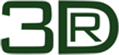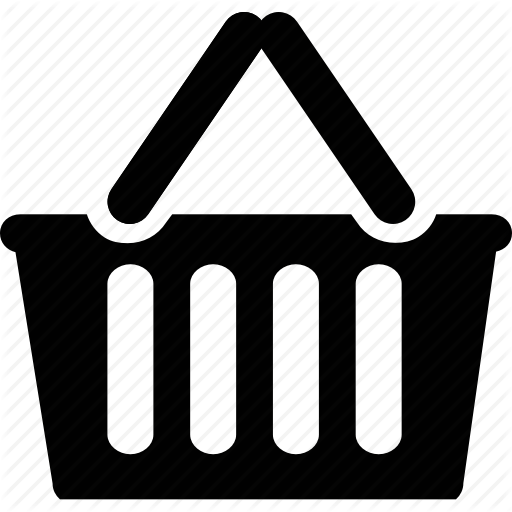Έκδοση 2023 (23.0.7.0) August 4, 2023
Έκδοση 2023 (23.0.7.0) August 4, 2023
New Features
| 60307 | Συμβατότητα με AutoCAD 2024 |
| 60308 | Συμβατότητα με progeCAD 2024 (* βλ. παρακάτω) |
| 70013 | Αναλυτική εκτύπωση αποτελεσμάτων σχεδιασμού ξύλινων μελών, όπως των μεταλλικών |
| 70018 | Δυνατότητα ανάλυσης και διαστασιολόγησης κυκλικών διατομών |
| 70020 | Συμβατότητα με AutoCAD 2021 και 2022 (22.0.12.0) |
User Experience Improvements
| 70014 | Δεν εμφανίζεται το Φύλλο δεδομένων για τα μέλη εάν δεν έχει ορισθεί καμία μεταλλική διατομή στη βιβλιοθήκη |
| 70015 | Ομαδοποίηση ίδιων ξύλινων διατομών κατά την ανάλυση (ώστε να μπορούν να επιλυθούν γρήγορα φορείς με περισσότερα από 1500 μέλη) |
| 70022 | Δυνατότητα εμφάνισης αντιδράσεων στήριξης στα φύλλα υπολογισμών και ανά συνδυασμό φόρτισης (22.0.12.0) |
| 70024 | Αναγραφή και χρωματική απεικόνιση ξύλινων διατομών στο Modeler |
| 70025 | Συνοπτική εκτύπωση αποτελεσμάτων διαστασιολόγησης ξύλινων (check / fail ανά μέλος, διατομή, φόρτιση) |
| 70026 | Αναγραφή διατομής στο σχέδιο των ξύλινων |
| 70028 | Δυνατότητα επιλογής κανονισμού μεταξύ ENV EC5 και EC5 από το χρήστη |
(*) Προβλήματα ProgeCAD 2024
- Να απενεργοποιηθεί η startup page!
Αναλυτικότερα:
Στο ProgeCAD την πρώτη φορά πού θα τρέξει το 3DR.Modeler εμφανίζεται η startup page χωρίς να φορτωθεί το Drawing1 με αποτέλεσμα να αποτύχει και το φόρτωμα του 3DR.Modeler
Η λύση στο πρόβλημα είναι:
Μόλις φορτωθεί για πρώτη φορά το 3DR.Modeler και εμφανιστεί η startup page Επιλέγουμε “Skip Start Page Next Time” και κλείνουμε το ProgeCAD.
Η προηγούμενη διαδικασία εκτελείται μόνο την πρώτη φορά. Μετά δεν ξανεμφανίζεται η startup page και το 3DR.Modeler εκτελείται κανονικά - Για ΝΕΑ μελέτη επιλέξτε New από το MENU και ΟΧΙ το RIBBON!
Αναλυτικότερα:
Για να λειτουργεί σωστά το 3DR.Modeler πρέπει κάθε στιγμή να είναι ανοιχτή μία μόνο μελέτη, για αυτό ορίζει τη μεταβλητή SDI στην τιμή 1.
Αυτό σημαίνει ότι όταν φορτώνει ο χρήστης νέα μελέτη τότε κλείνει αυτόματα η παλιά και ανοίγει η νέα.
Λόγω προβλήματος στο ProgeCAD 2024, αν για τη δημιουργία νέας μελέτης χρησιμοποιηθεί το εικονίδιο που βρίσκεται στο Ribbon, δίπλα ακριβώς από το λογότυπο του ProgeCAD, το ProgeCAD ΔΕΝ ξεφορτώνει την παλιά μελέτη και ανοίγει ταυτόχρονα ΚΑΙ νέα.
Για την δημιουργία νέας μελέτης να χρησιμοποιηθεί η επιλογή New.. από το menu η οποία λειτουργεί χωρίς πρόβλημα.